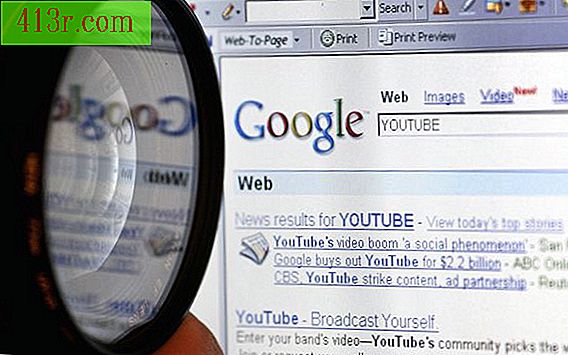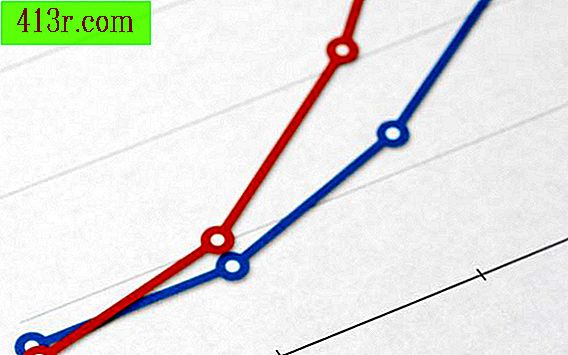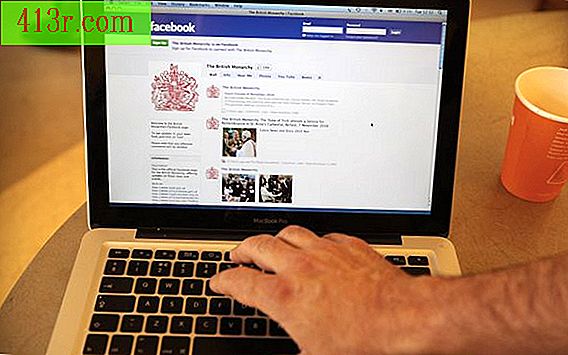iPhoto nie ma znaczenia dla wszystkich zdjęć

Importuj zdjęcia
Możesz importować obrazy do iPhoto z różnych źródeł. Na przykład można je zaimportować z aparatu cyfrowego, iPhona, iPoda lub iPada podłączonego do komputera Mac. Można także importować zdjęcia z dysku CD lub DVD, zewnętrznego dysku twardego lub dysku flash USB. Gdy masz problem z importowaniem wszystkich obrazów, zamknij iPhoto, a następnie uruchom ponownie aplikację i spróbuj ponownie. Jeśli to nie zadziała, kliknij przycisk "Wysuń" obok nazwy kamery lub innego urządzenia przenośnego w lewym okienku okna aplikacji iPhoto, a następnie odłącz urządzenie. Podłącz urządzenie z powrotem do komputera Mac i spróbuj je zaimportować ponownie. Jeśli wszystkie obrazy nadal nie są importowane, uruchom ponownie komputer Mac, a następnie spróbuj ponownie użyć iPhoto.
Zaktualizuj aplikację iPhoto
Jeśli masz problemy z importowaniem niektórych zdjęć do iPhoto, może to wynikać z tego, że korzystasz z poprzedniej wersji aplikacji i musisz ją zaktualizować. Na przykład poprzednie wersje iPhoto nie mogą importować obrazów zapisanych w formacie sRAW, co jest opcjonalne, że niektóre aparaty cyfrowe Canon oferują zapisywanie zdjęć, ale nowa wersja iPhoto może obsługiwać sRaw. Kliknij logo Apple w lewym górnym rogu ekranu komputera Mac, a następnie kliknij "Aktualizacja oprogramowania". Jeśli dostępna jest nowa wersja programu iPhoto, zaktualizuj aplikację i spróbuj ponownie zaimportować zdjęcia.
Uszkodzone pliki
Jeśli niektóre zdjęcia nie są jeszcze importowane do programu iPhoto po zaktualizowaniu aplikacji, ponownym uruchomieniu komputera Mac i podłączeniu aparatu lub innego nowego urządzenia przenośnego, przyczyną problemu mogą być uszkodzone pliki. Na przykład plik obrazu może być uszkodzony lub nie zawierać żadnych danych. Jeśli zamierzasz importować obrazy z płyty CD lub DVD, sama płyta może zostać uszkodzona. IPhoto dostarczy listę plików, których nie można zaimportować. Uruchom natywną aplikację Apple Preview (podgląd) i użyj jej, aby otworzyć jeden z problematycznych obrazów. Jeśli nie możesz otworzyć obrazu podglądu lub innej aplikacji graficznej i nie możesz go otworzyć na innym komputerze, masz więcej dowodów na to, że plik jest uszkodzony lub nie zawiera danych obrazu i nie można go otworzyć. Wyszukaj kopię zapasową zdjęcia, taką jak na innej płycie CD, DVD, dysku flash USB lub zewnętrznym dysku twardym, lub spróbuj pobrać kopię, którą umieściłeś na stronie internetowej zawierającej zdjęcia.
Miejsce na dysku twardym
Czasami, gdy korzystasz z iPhoto, zobaczysz komunikat o błędzie z informacją, że aplikacja nie może zaimportować niektórych zdjęć, ponieważ dysk twardy komputera Mac nie ma wystarczająco dużo miejsca, aby je skopiować. Kliknij ikonę dysku twardego na pulpicie. Kliknij "Plik" w menu Finder, a następnie kliknij "Pobierz informacje". Pojawi się okno informacyjne, pokazujące ilość miejsca dostępnego na dysku. Usuń niechciane pliki z komputera Mac, aby zrobić miejsce na zdjęcia, które chcesz zaimportować do iPhoto.